Surpriza Microsoft cu Windows 10
Microsoft a surprins publicul când a dezvăluit cea mai recentă versiune Windows. Așteptatul Windows 9 a fost înlocuit cu o denumire neașteptată: Windows 10. Motivul pentru care Microsoft a omis un număr este speculativ. În schimb, ne-am concentrat pe previzualizarea tehnică, oferită prin programul Insider. Noile funcții par să corecteze problemele din Windows 8, iar o caracteristică familiară, Meniul Start, a revenit, îmbunătățită.
Meniul Start Reproiectat
Revenirea Meniului Start în Windows 10 este binevenită, după introducerea butonului Start în Windows 8.1. Meniul Start are acum o interfață modernă. Este o variantă îmbunătățită a vechiului meniu, cu dale pentru acces rapid la aplicații și o bară de căutare. Meniul ocupă un spațiu considerabil când este extins. Dalele se actualizează live, oferind informații în timp real, pentru cei cărora le-a lipsit această funcție.

Alegerea dintre Ecranul Start și Modul Desktop
Windows 10 oferă utilizatorilor flexibilitatea de a alege între ecranul Start și modul desktop. Implicit, previzualizarea tehnică activează meniul Start. Pentru a utiliza ecranul Start, accesați proprietățile barei de activități și selectați fila Meniu Start. Debifați opțiunea „Utilizați meniul Start în loc de ecranul Start” și aplicați modificările. Veți fi deconectat pentru ca schimbarea să intre în vigoare.
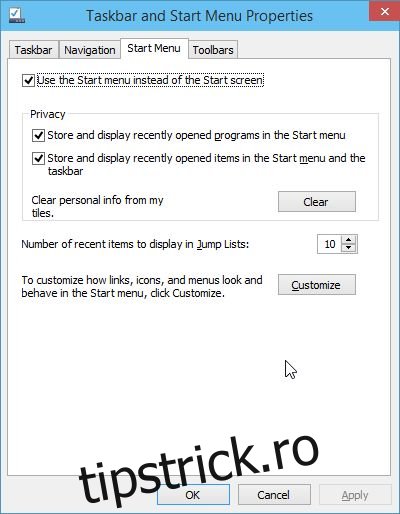
Aplicațiile Moderne Rulate pe Desktop
Având în vedere opțiunea de a alege între ecranul Start și modul desktop cu meniul Start, utilizatorii ar putea fi curioși cum vor rula aplicațiile moderne cu interfață de utilizator specifice ecranului Start. Acum, aplicațiile moderne pot rula în ferestre separate pe desktop. Aceste aplicații pot fi redimensionate, mutate, minimizate și pot trimite notificări.
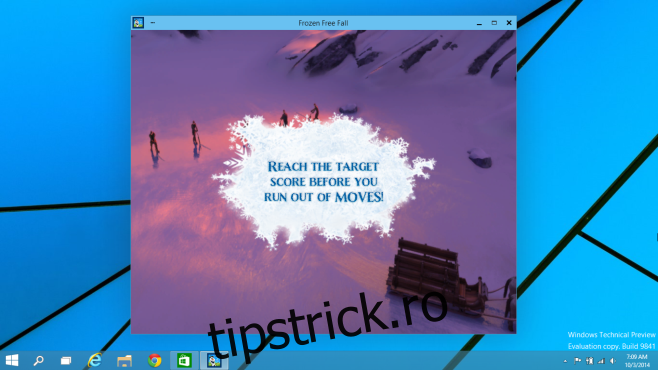
Desktopuri Virtuale
Microsoft a implementat desktopurile virtuale, o funcție existentă de mult timp în OS X și Linux. Aplicațiile deschise pe un desktop sunt limitate la acel spațiu de lucru. Trecerea la o aplicație te va duce la desktopul respectiv. În prezent, nu este posibilă deschiderea unei aplicații pe mai multe desktopuri. Pentru a adăuga un desktop, faceți clic pe butonul multitasking de lângă butonul de căutare și selectați „Adăugare desktop”.
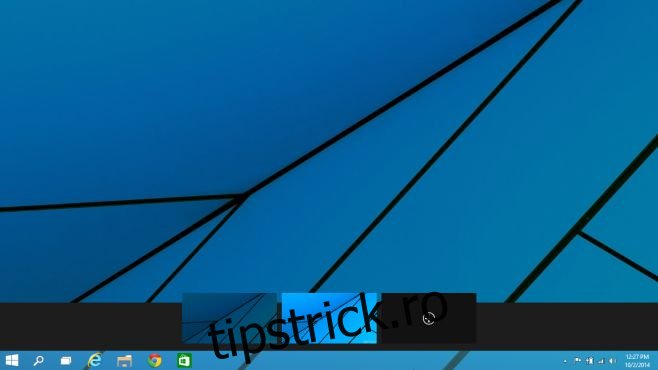
Multitasking Îmbunătățit
Tasta Windows + Tab funcționează similar ca în versiunile anterioare, dar cu un aspect modernizat. În loc să vizualizați ferestrele deschise una câte una, le vedeți aranjate una lângă alta și puteți selecta fereastra dorită. Butonul multitasking facilitează comutarea între aplicații, mai ales pentru utilizatorii de tablete.
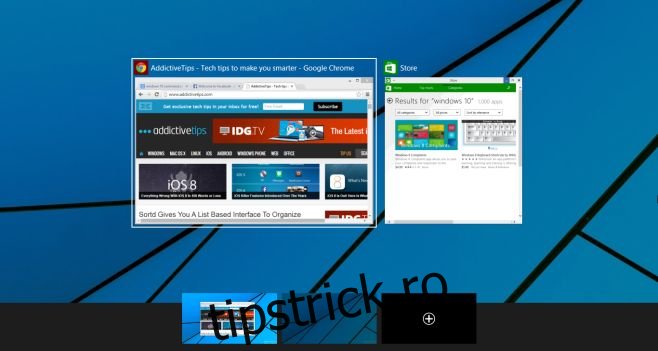
Snap Assist
Funcția Snap, populară la lansare, a facilitat gestionarea ferestrelor. Succesul său a determinat mulți utilizatori de Mac să caute soluții similare. În Windows 10, Snap Assist simplifică aranjarea și stivuirea ferestrelor. Ferestrele pot fi ajustate la jumătate sau un sfert din dimensiunea ecranului. Când atașați o fereastră, alte ferestre deschise apar sub formă de miniaturi, facilitând comutarea între ele. Snap a fost îmbunătățit semnificativ în Windows 10, menținând funcționalitatea sa inițială.
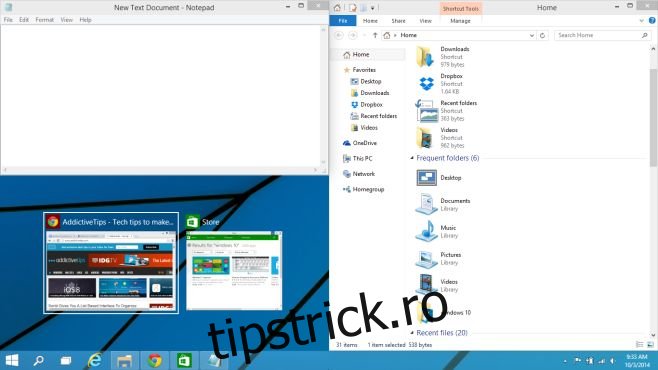
Bara de Activități Renovată
Bara de activități a fost îmbunătățită, în special pentru utilizatorii de tablete, cu pictograme mai mari. Au fost adăugate două noi pictograme pentru accesarea ecranului multitasking și pentru căutare. Pictograma Windows Explorer a fost, de asemenea, redimensionată.

Căutarea Îmbunătățită
Windows 10 include o funcție de căutare dedicată, pe lângă bara de căutare din meniul Start și bara Charms. Utilizatorii au acum trei metode de a căuta fișiere și alte date. Microsoft dorește să faciliteze găsirea informațiilor, indiferent de metodă. Această funcție ridică anumite întrebări, deoarece utilizatorii de tablete pot folosi bara Charms, iar cei de desktop meniul Start sau ecranul Start. Pe lângă căutare, noua funcție păstrează istoricul căutărilor recente și afișează tendințele online.
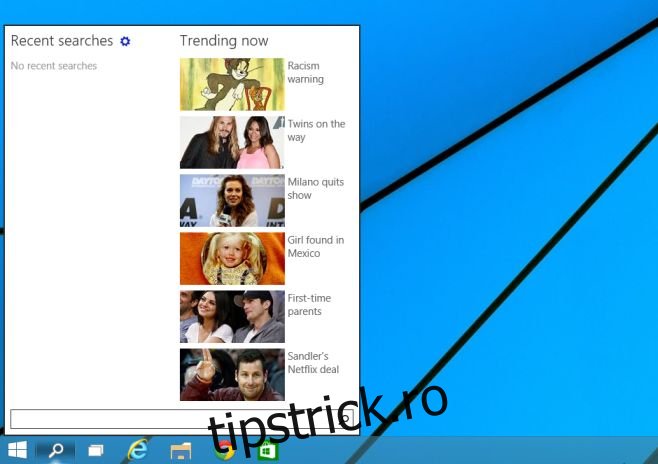
Promptul de Comandă Modernizat
Promptul de comandă a fost adus în secolul 21, cu suport pentru numeroase comenzi rapide de la tastatură. Acesta nu este activat implicit. Trebuie să deschideți fereastra Proprietăți și să activați opțiunea „Activați funcțiile consolei experimentale” din fila Experimental.
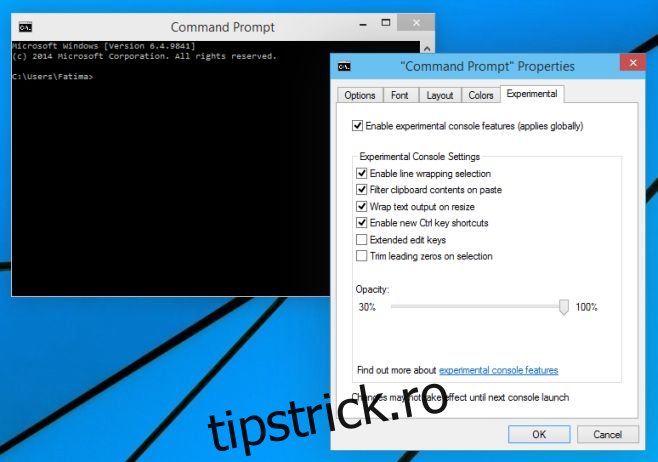
Windows Explorer
Windows Explorer are o filă Acasă adăugată la panglică. Opțiunile de partajare au fost, de asemenea, incluse în panglică pentru a simplifica partajarea fișierelor prin e-mail. Această modificare a fost inspirată de alte sisteme de operare desktop.
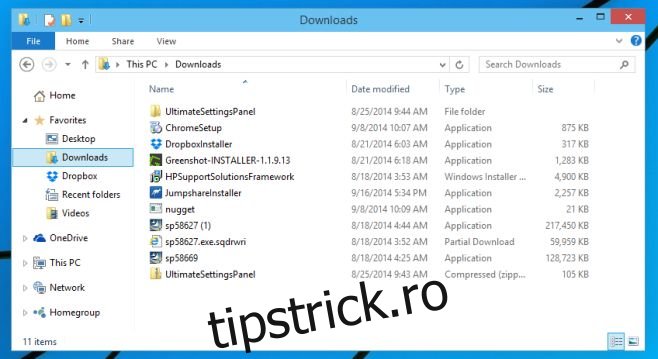
Concluzie
Windows 10 reprezintă o încercare, aparent reușită, a Microsoft de a remedia problemele din Windows 8. Numele neobișnuit poate fi uitat, odată cu revenirea Meniului Start. Microsoft a corectat multe dintre problemele apărute în încercarea de a crea un sistem de operare unitar pentru desktop și tabletă. O schimbare, anunțată la eveniment, dar nu prezentă în previzualizarea tehnică, este noua bară Charms. Știm doar că va avea un aspect diferit. Ați testat Windows 10? Cum vi s-a părut?